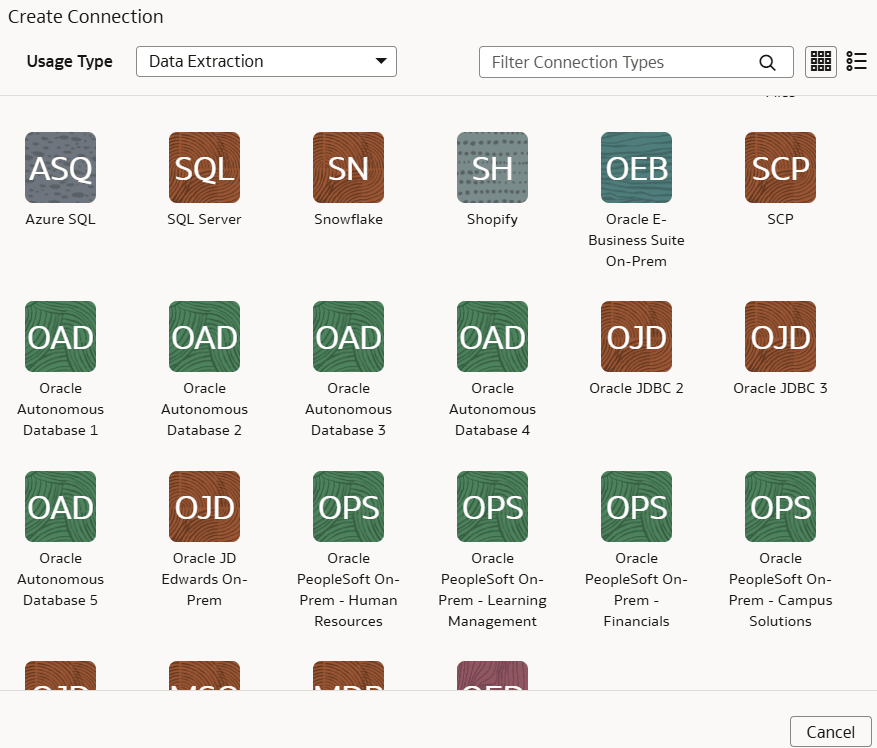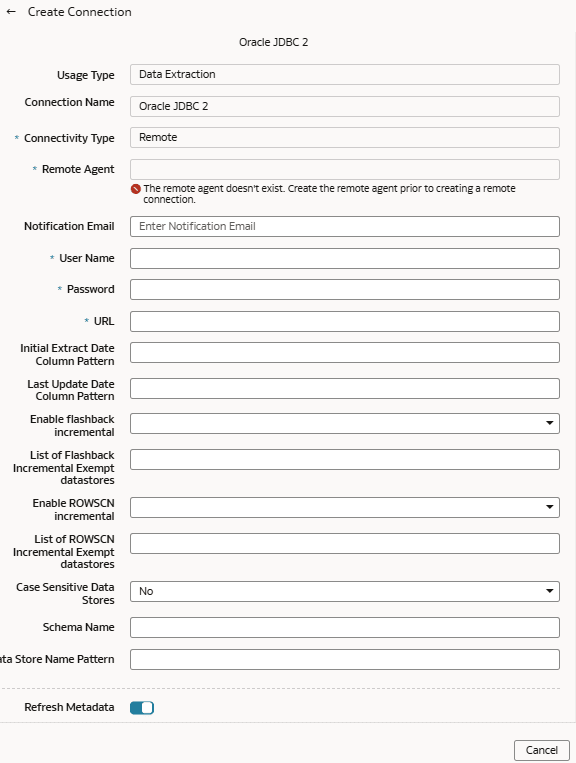サービス管理者は、抽出サービス・リモート・エージェントを使用してJDBCを使用してOracleデータベースに接続し、データを使用してデータ拡張を作成できます。
JDBCを使用してOracleデータベースに接続すると、リモート・エージェントはデータを抽出し、Oracle Fusion Data Intelligenceインスタンスに関連付けられた自律型データ・ウェアハウスにロードします。 リモート・エージェントは、パブリック抽出サービスREST APIを介してメタデータをプルし、オブジェクト・ストレージREST APIを使用してデータをオブジェクト・ストレージにプッシュします。 Oracleデータベースからデータを抽出してOracle Fusion Data Intelligenceにロードできるのは、24時間ごとに1回のみです。
この接続を作成する前に、「機能の有効化」ページで「リモート・エージェント」およびOracle JDBCが有効になっていることを確認します。 プレビュー機能を使用可能にする方法を参照してください。
- SQL ServerからOracle Fusion Data Intelligenceにデータをロードするようにリモート・エージェントを設定します。
- 次の手順を使用して、Oracle Fusion Data Intelligenceの「データ構成」ページでリモート・エージェントおよびOracleデータベースのデータ・ソースを構成します:
- コンソールで、「アプリケーション管理」の下の「データ構成」をクリックします。
- 「データ構成」ページで、「接続の管理」をクリックします。
- 「接続の管理」ページで、「作成」をクリックし、「接続」をクリックします。
- 「接続の作成」で、「使用タイプ」で「データ抽出」を選択し、接続タイプとしてOracle JDBCを選択します。
- Oracle JDBC用の接続の作成の「接続タイプ」で、「リモート」が自動的に選択されていることを確認します。
- 「リモート・エージェント」で、前に作成したリモート・エージェント接続(たとえば、「リモート・エージェント」)を選択します。
- 「通知電子メール」で通知を受信する電子メール・アドレスを入力し、「ユーザー名」および「パスワード」でOracleデータベース・ソースの資格証明を指定し、URLでOracleデータベース・ソースのURLを指定します。
- 「初期抽出日列パターン」で、ソース内のパターンに一致する初期抽出日パターンを指定します。
- 「最終更新日列パターン」で、ソース内のパターンと一致する最終更新日パターンを指定します。
- ソースにフラッシュバック・サポートがある場合は、「フラッシュバック増分の有効化」で「はい」を選択します。
- 「フラッシュバック増分免除データストアのリスト」で、フラッシュバック増分問合せから除外するデータストアのカンマ区切りリストを指定します。
- ソースがROWSCNをサポートしている場合は、「ROWSCN増分の有効化」で「はい」を選択します。
- 「ROWSCN増分免除データストアのリスト」で、システム変更番号に基づいた行変更の自動トラッキングから除外するデータストアのカンマ区切りリストを指定します。
- 「大文字と小文字を区別するデータ・ストア」で、「はい」または「いいえ」を選択して、データストアに大/小文字が区別されるデータがあるかどうかを指定します。
- 「スキーマ名」に、データを抽出するスキーマ名を入力します。
- 「データ・ストア名パターン」で、抽出するデータストアの名前パターンを指定します。 この値を指定すると、コネクタはパターンに一致するデータストアのみを抽出します。
- 接続の保存時にメタデータがリフレッシュされるように、「メタデータのリフレッシュ」トグルが有効になっていることを確認します。 必要に応じて、「接続の管理」ページの「アクション」メニューからメタデータを後でリフレッシュできます。
ノート:
メタデータ抽出を実行しないかぎり、Oracleデータベースの拡張は作成できません。
- 「保存」をクリックします。
- 接続を削除するには、「接続の管理」ページで、該当する接続の「処理」をクリックし、「削除」を選択します。
ノート:
データ接続を削除する前に、そのデータ接続に関連する機能領域、データ拡張およびカスタム・データ構成を削除してください。 削除されたデータ接続からウェアハウスへのデータの更新またはロードはできません。
- 接続が正常に確立されたら、「データ構成」ページに移動し、「データ・ソース」で接続を選択してから、「データ拡張」タイルをクリックし、Oracleデータベース・データを使用してデータ拡張を作成します。 該当するOracleデータベース・ソース表を選択します。 データの拡張を参照してください。